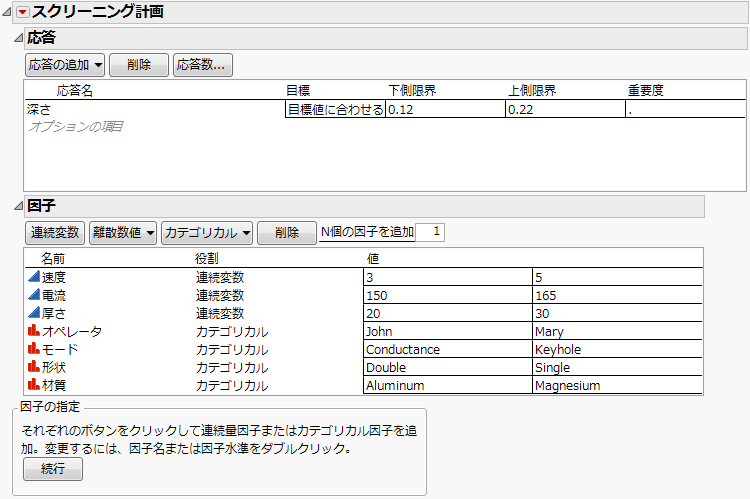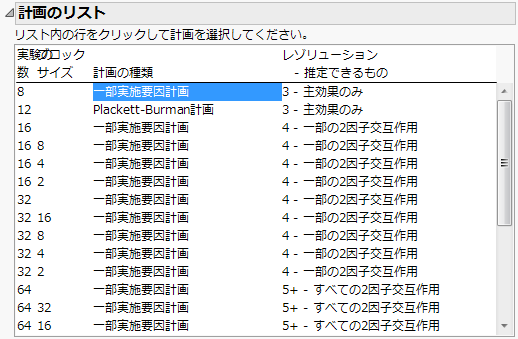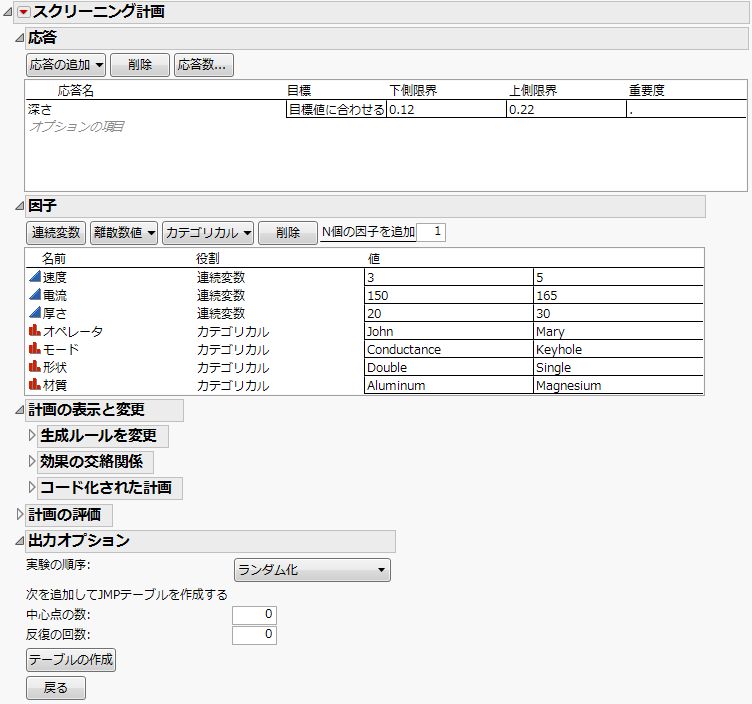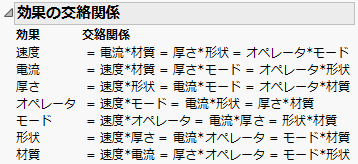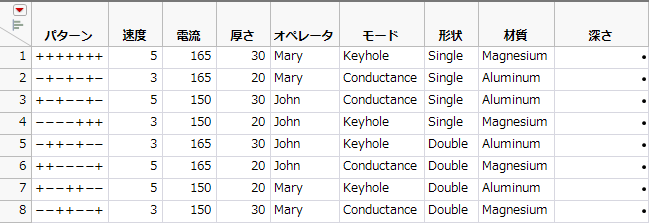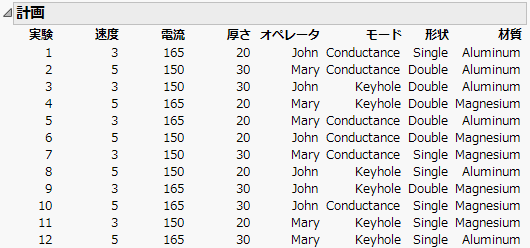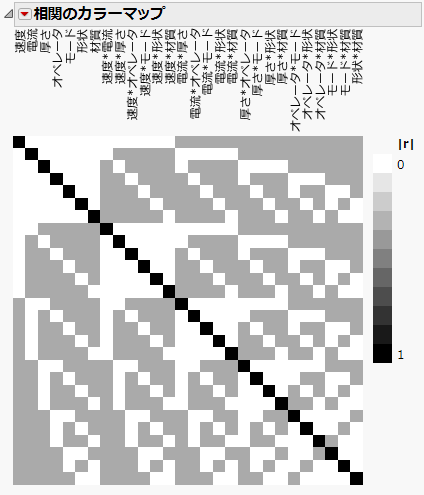一部実施要因計画と主効果スクリーニング計画の比較
この例では、ある技術者が、電子ビームを利用した溶接機を使って2つのパーツを溶接するプロセスについて検討しているとします。この技術者は、溶接用の固定具に2つのパーツを取り付け、それらのパーツを軽く接触させています。溶接機に電圧をかけると、電子ビームが発生し、2つのパーツが加熱されて溶着します。溶接面の理想的な深さは、0.17インチ(4.3mm)です。技術者は、これを実現するのに最適な溶接機の設定を決定したいと考えています。
この研究を行うために、以下の7つの因子について調べます。
• 溶接機を操作する技師(「オペレータ」)。通常、2人の技師が機械を操作します。
• ビームの下でパーツを回転させる速度(「速度」。単位はrpm)
• ビームの強度に影響を及ぼす電流(「電流」。単位はamps)
• 溶接方法(「モード」)
• パーツの厚さ(「厚さ」。単位はmm)
• 継手がレ形開先かK形開先か(「形状」)
• 溶接する材質の種類(「材質」)
これらの因子のうち、「速度」、「電流」、「厚さ」の3つは連続変数です。「オペレータ」、「モード」、「形状」、「材質」の4つはカテゴリカルな因子です。カテゴリカルな因子にはそれぞれ2つの水準があります。
1回のプロセスが終了するたびに、技師がパーツを2つに切断して溶接面を調べ、深さを測定します。溶接面の「深さ」とは、溶接によって発生した溶け込みの深さをインチで測定したものです。これがこの実験での応答です。
実験の目的は、次のとおりです。
• どの因子が溶接の深さに影響を及ぼすのかを判断する。
• それらの効果を定量化する。
• 溶接の深さが0.17±0.05インチになると予測される因子設定を見つける。
予算では最大12回の実験を実行することが可能です。これらの状況に合わせて、2つの計画を作成し、比較してみましょう。1つ目は従来の一部実施要因計画で、この計画には8回の実験が含まれます。2つ目は主効果スクリーニング計画で、この計画には12回の実験が含まれます。
標準的なスクリーニング計画の作成
ここでは、この実験の条件に基づき、標準的なスクリーニング計画を作成します。
応答の指定
1. [実験計画(DOE)]>[古典的な計画]>[2水準スクリーニング]>[スクリーニング計画]を選択します。
2. 「応答」パネルで、「応答名」の欄の「Y」をダブルクリックし、「深さ」と入力します。
「目標」はデフォルトで[最大化]になっています。この例での目標は、深さが目標の0.17インチ(0.12~0.22インチの範囲内)になることです。
3. デフォルトの目標値である[最大化]をクリックし、[目標値に合わせる]に変更します。
4. 「下側限界」の欄をクリックして「0.12」と入力します。
5. 「上側限界」の欄をクリックして「0.22」と入力します。
6. 「重要度」の欄は空白にします。
応答が1つだけなので、デフォルトで、その応答に重要度1が割り当てられます。
入力が終わった「応答」アウトラインは図9.2のようになります。次に、因子を指定します。
因子の指定
因子は、手動で入力するか、または自動的に入力します。
• 手動で入力する場合は、手動での因子の指定を参照してください。
• 自動的に入力する場合は、次のように「Weld Factors.jmp」データテーブルを使用します。
1. [ヘルプ]>[サンプルデータライブラリ]を選択し、「Design Experiment」フォルダの「Weld Factors.jmp」を開きます。
2. 「スクリーニング計画」の赤い三角ボタンをクリックし、[因子のロード]を選択します。計画を選択するに進みます。
手動での因子の指定
1. 「N個の因子を追加」に「3」と入力し、[連続変数]をクリックします。
2. 「X1」をダブルクリックして、「速度」と入力します。
3. Tabキーを押して他の値や因子に移動し、次のように変更します。
a. 「速度」の値を「3」と「5」に変更します。
b. 「X2」を「電流」に変更し、その値を「150」と「165」に変更します。
c. 「X3」を「厚さ」に変更し、その値を「20」と「30」に変更します。
4. 「N個の因子を追加」に「4」と入力し、[カテゴリカル]>[2水準]を選択します。
5. 「X4」をダブルクリックして、「オペレータ」と入力します。
6. Tabキーを押して他の値や因子に移動し、次のように変更します。
a. 「オペレータ」の値を「John」と「Mary」に変更します。
b. 「X5」を「モード」に変更し、その値を「Conductance」と「Keyhole」に変更します。
c. 「X6」を「形状」に変更し、その値を「Double」と「Single」に変更します。
d. 「X7」を「材質」に変更し、その値を「Aluminum」と「Magnesium」に変更します。
図9.2 溶接の実験の「応答」アウトラインと「因子」アウトライン
計画を選択する
1. [続行]をクリックします。
直前の手順で指定した因子と水準の組み合わせでは、標準的な一部実施要因計画を使用することが可能なので、「スクリーニング計画の種類を選択」パネルが表示されます。ここで、標準的な計画の一覧から選択するか、主効果スクリーニング計画を作成するかのどちらかを選択できます。
注: 次の手順にて乱数シード値を設定すると、以下の数値例と同じ結果が得られます。同じ結果でなくても良い場合は、この手順は不要です。
2. (オプション)「スクリーニング計画」の赤い三角ボタンをクリックし、[乱数シード値の設定]を選択します。次に、「12345」と入力して[OK]をクリックします。
3. デフォルトの[一部実施要因計画の一覧から選択]をそのまま使い、[続行]をクリックしてください。
4. 「一部実施要因計画」のうち、最初のものを選びます。
図9.3 連続量の因子3つとカテゴリカルな因子4つの計画のリスト
これは、8回の実験を含むレゾリューションIIIの一部実施要因計画です。レゾリューションについては、交絡の度合いを示すレゾリューションを参照してください。
5. [続行]をクリックします。
「出力オプション」アウトラインで、「実験の順序」に[ランダム化]が選択されています。このオプションを選択すると、データテーブルにおて実験の順序がランダムに並び替えられます。実験を実行するときは、このランダムに並び替えられた順序に従う必要があります。
図9.4 設定後の「スクリーニング計画」ウィンドウ
6. 「計画の表示と変更」の下にある「効果の交絡関係」アウトラインを開きます。
図9.5 実験数8回の一部実施要因計画の「効果の交絡関係」
前の手順で、レゾリューションIIIの計画を選択しました(図9.3)。レゾリューションIIIの計画では、一部の主効果は2因子間交互作用と交絡します。「効果の交絡関係」アウトラインによると、この例のレゾリューションIIIの計画では、主効果はすべて完全に3つの2因子間交互作用と交絡しています。重要な2因子間交互作用が存在すると予想している場合、これは良い計画とは言えません。交絡については、2水準の一部実施要因計画を参照してください。
7. [テーブルの作成]をクリックします。
図9.6 計画データテーブル
次の点に注意してください。
– 先ほど入力した応答名、因子名、および水準が表示されます。
– 「パターン」の列には、各因子の高水準と低水準の割り当て状況が、実験ごとに示されます。
– この一部実施要因計画は、レゾリューションIIIの計画です。7つの因子の主効果を、8回の実験で調べることができます。
主効果スクリーニング計画の作成
標準的な計画が存在しない場合でも、主効果のスクリーニングに利用できる直交計画(または殆直交計画)を作成できます。ここでは、7つの因子に対する主効果スクリーニング計画を作成します。
1. 「スクリーニング計画」ウィンドウを開きます。いったん閉じてしまった場合は、計画のデータテーブルの「DOEダイアログ」スクリプトを実行します。
2. [戻る]をクリックします。
3. [続行]をクリックします。
注: 次の2つの手順に従って乱数シード値と開始点の数を設定すると、例と同じ結果が得られます。同じ結果でなくても良い場合は、これらの手順は不要です。
4. (オプション)「スクリーニング計画」の赤い三角ボタンをクリックし、[乱数シード値の設定]を選択します。次に、「12345」と入力して[OK]をクリックします。
5. (オプション)「スクリーニング計画」の赤い三角ボタンをクリックし、[開始点の数]を選択し、「50」と入力して[OK]をクリックします。
6. 「スクリーニング計画の種類を選択」パネルで、[主効果スクリーニング計画の作成]オプションを選択します。
7. [続行]をクリックします。
「実験の回数」のところで、[デフォルト値]が選択され、実験回数が12回に設定されています。この設定をそのまま使用します。
8. [計画の作成]をクリックします。
図9.7 主効果スクリーニング計画
9. 「計画の評価」アウトラインを開き、次に「相関のカラーマップ」アウトラインを開きます。
図9.8 実験回数が12回の主効果スクリーニング計画の「相関のカラーマップ」
「相関のカラーマップ」には、主効果間の相関がないことが示されています。これは、カラーマップの左上の、非対角の白いセルに対応します。各主効果は、いくつかの2因子間相互作用と部分的に交絡しています。これは、グレーのセルに対応します。グレーのセルの上にカーソルを置くと、相関の絶対値が0.333であることが示されます。
この例における実験回数12回の主効果スクリーニング計画はPlackett-Burman計画になっています。Plackett-Burman計画は「計画のリスト」から選択することも可能でした。ほとんどの状況では、主効果スクリーニング計画における部分的な交絡のほうが、一部実施要因計画で見られる完全交絡よりも好ましいと言えるでしょう。
次節では、標準的な計画が存在しない例を紹介します。次節での例では、主効果スクリーニング計画を作成しています。